中文站点-网站精选 - Linux 运用 UrBackup 备份服务的最佳实践
Linux 运用 UrBackup 备份服务的最佳实践
Information
UrBackup 是一款开源免费的备份工具软件,可跨平台使用,部署方便,在欧美国家应用广泛。
这么好的一款工具软件,当然要抓过来学习学习了,可一上网,我才发现官网是全英文的,而且介绍特别简单,没几句话,更甭说是中文说明了。
我一般习惯在Linux上部署开源软件,主要原因认为Linux上更加稳定,并且Linux病毒较少,测试其它软件时,遇到过Linux比Windows去重功能更好,所以我将个人实践及亲身体会同时接合学习翻译手册等经历向小伙伴们分享一下在 Linux 平台上如何更好地运用 UrBackup 备份系统。
<关注ithome8微信公众号,信息技术家园>
防火墙开放端口
UrBackup 使用到两个端口,分别是 55413 和 55414 ,如果跨网段或公网使用,需再开放55415。
前者用来与客户端通讯,后者则是用于提供管理页面的访问。
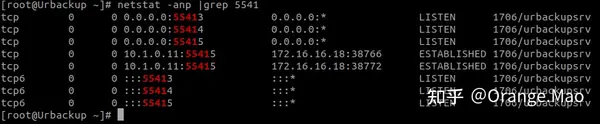
Linux 下确保防火墙中已开放 55413 和 55414 端口。
也可以通过systemctl stop firewalld(Centos)或者systemctl stop ufw(ubuntu)关闭Linux防火墙。
创建管理员
默认情况下初次访问 UrBackup 设置页面是不需要任何用户登录的,这意味着任何人都可以访问并查看到 UrBackup 的设置以及备份信息。
因此,在开始一些重要设定之前,我们必须先为 UrBackup 添加管理员帐户。
顶部菜单切换到 设置 ,并点选 用户 选项卡,再点击 创建用户 按钮。
默认是没有用户账户,别忘了创建用户。
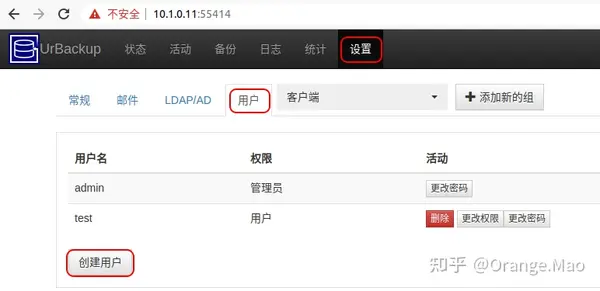
然后我们填写用户名和密码,并点击 创建 按钮。
默认权限是管理员的帐户就被成功创建了,在下次访问 UrBackup 管理页面进就会被要求使用管理员登录了。
创建并设定备份文件夹
在备份分区(盘)中新建一个用于存放备份数据的文件夹。
比如最简单的,在本例中我们在动态镜像卷 D 盘上新建一个名为 Backup 的文件夹。
MKDIR /urbackups
打开浏览器,输入以下网址访问 UrBackup 服务管理页面。
http://IP:55414初次进入系统,页面会提示我们无法访问 UrBackup 用于保存备份的文件夹。
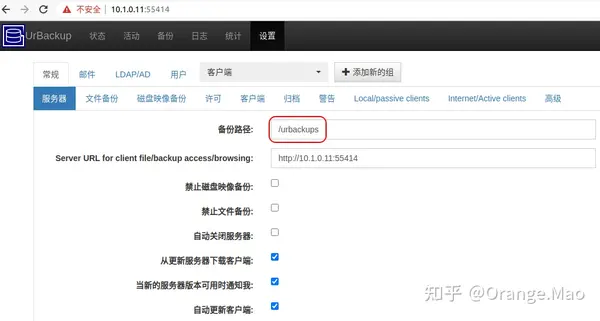
UrBackup会自动在备份文件夹中再创建两个子文件夹,分别用来存放客户端和临时文件。

客户端正确访问备份
我们都知道,备份是放在服务端的,或者也是服务端指向的某个地方,总之一般是不会在客户端存放的。
假如我们从客户端一侧想直接访问备份的话,往往会收到一个错误消息。
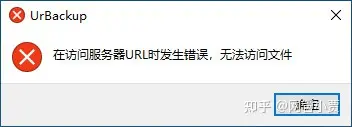
因此,客户端要想正确访问备份,必定要有正确的方式方法,这个方式方法就是设定正确的服务器地址 URL 。
在 UrBackup 管理页面顶部菜单的 设置 一项中,依次点击 常规 > 服务器 。
我们在 服务器地址 一栏中务必填入正确的服务器地址。
比如:
http://backups.company.com:55414/
<关注orangehome8微信公众号,IT技术家园>
客户端安装
从状态栏中,选择“添加客户端”。
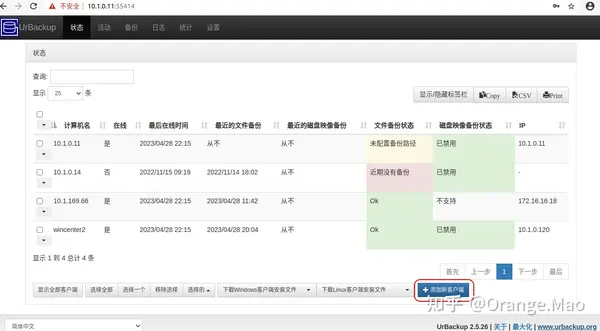
输入要添加客户端的IP址或主机名
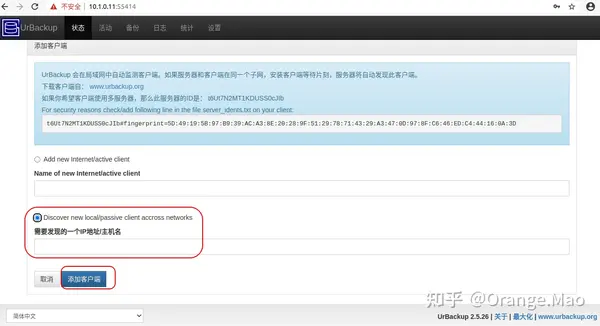
添加后状态栏中就多了一个刚才添加的客户端列表,在线状态是否,见前面的状态栏图片。选中前面的客户端后,点击“下载windows客户端安装文件”或者“下载Linux客户端安装文件”。
在点击完成按钮之前,我们在任务管理器中就能看到,UrBackup的后台服务就已经开始为我们工作了。
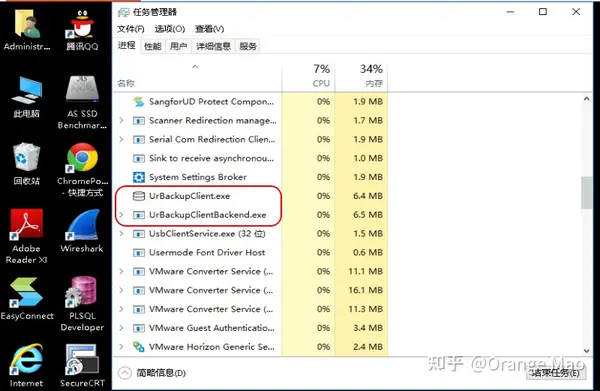
点击安装向导的完成按钮后,程序自动弹出备份选择窗口。
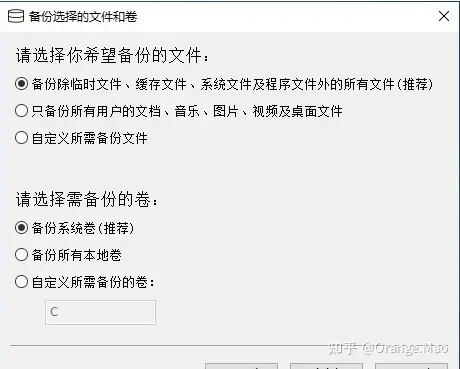
初次设定,需要我们选择所需备份的内容。
分两个部分,一是文件,二是卷。
所需备份文件方式又分三种。
- 备份除临时文件、缓存文件、系统文件及程序文件外的所有文件(推荐)
> 基本可以理解为备份整个系统,包括C盘以及其他所有盘 - 只备份所有用户的文档、音乐、图片、视频及桌面文件
> 仅备份客户端所有用户的资料文档,适合普通用户资料较少的场合 - 自定义所需备份文件
> 较为灵活的备份方式,比如只想备份D盘的某个文件夹
所需备份的卷也分三种。
- 备份系统卷(推荐)
- 备份所有本地卷
- 自定义所需备份的卷
从前面的图片中我们也可以猜到,如果此时取消备份选择的话,那么 UrBackup 就会使用默认备份设置。
在我们做出选择之前,UrBackup 已经自动将客户端状态变为在线。
服务端的备份文件夹内也出现了客户端所属的子文件夹。

客户端安装完成后,在任务栏中会出现UrBackup图标,白色表示空闲状态。
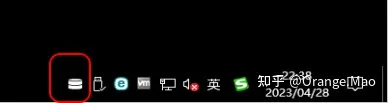
鼠标左键点击图标,可以看到客户端已经正常连接到局域网中的服务器,当前处于空闲状态。
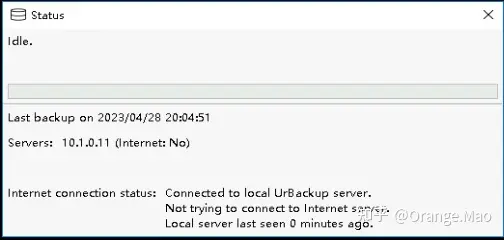
鼠标右键点击图标,弹出相关操作菜单。
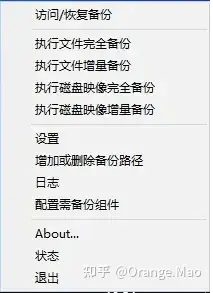
接下来是 在服务器或者客户端进行设置,其中包括文件备份、磁盘映像备份、客户端以及广域网的具体设定。
文件备份和磁盘映像备份可根据实际情况调整备份时间间隔、上下限以及包含排除项等等。
磁盘映像备份的时间间隔须勾选 活动中 方可设置调整。
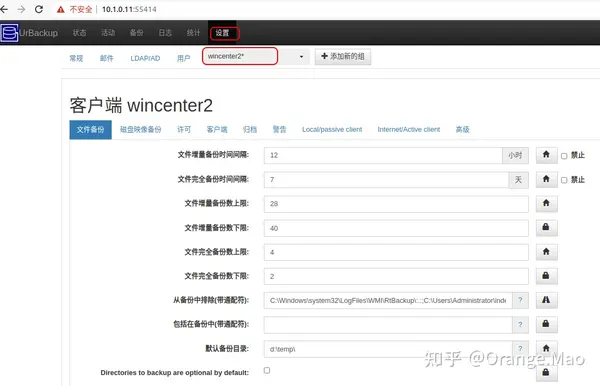
因为我不需要备份磁盘映像,勾了禁止。
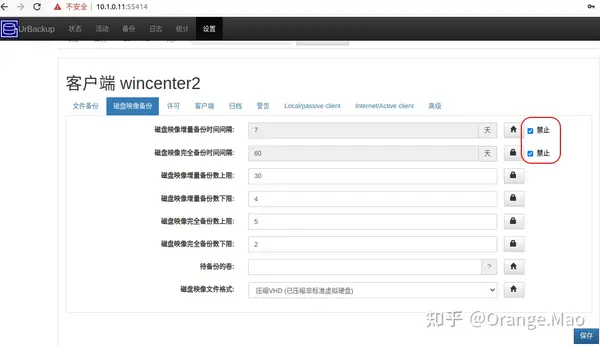
客户端选项卡中的备份窗口是以一周七天并24小时为默认值。
根据实际需求,可以自行调整,比如 1-5/0-6 为周一至周五的0点到6点期间进行备份动作。
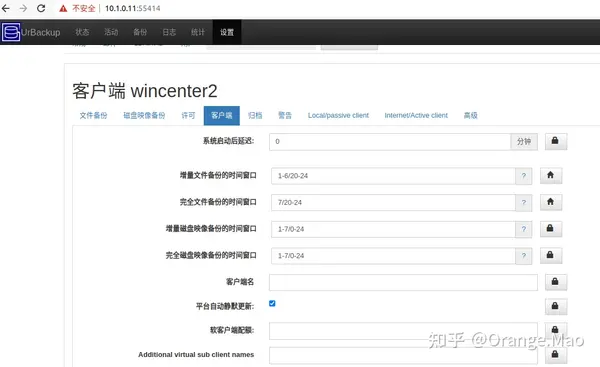
如果你的客户端并非与服务器在同一局域网内,那么在 广域网 选项卡中务必勾选 启用通过广域网备份 。
与此同时,填写服务器的域名地址,千万别忘记客户端一定要正确解析并访问到服务器哦!
广域网服务器密码用于通讯,可到服务管理设置中确认。
客户端在最初安装之后我们还没有指定具体的备份路径。
在服务器浏览器设置,选择客户端,文件备份,默认备份目录(可以多填),比如我填的d:temp,备份效果如下。
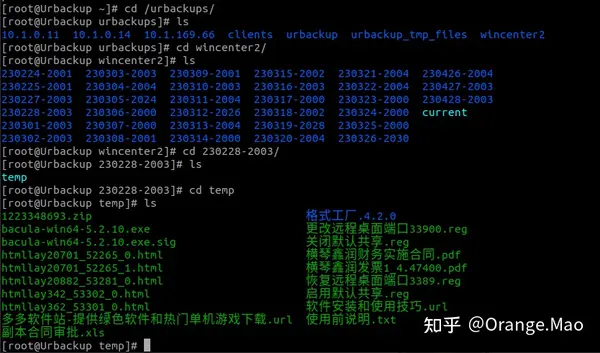
备份结果客户端列表
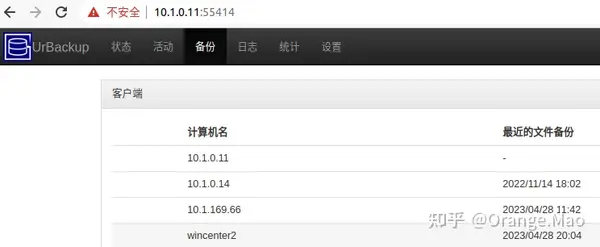
备份客户端具体时间列表
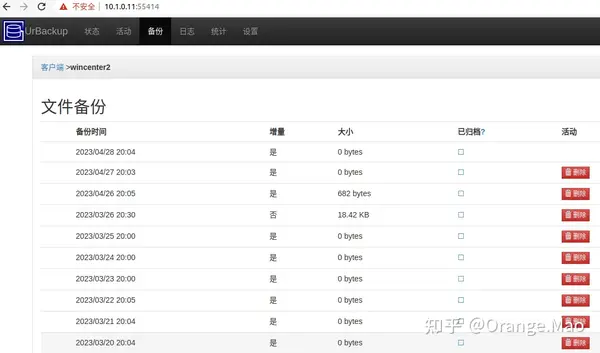
点开具体的备份时间如下
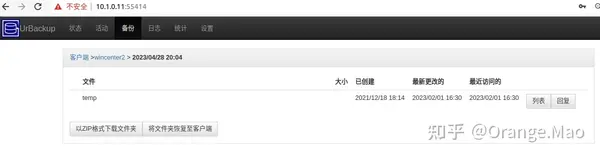
点击列表可以查到该文件或文件夹的过往备份时间记录
在选择的备份中,我们可以直接点击将文件夹恢复到客户端,也可以按实际情况点击列表选择恢复部分文件。点击回复可以从服务器恢复到客户端
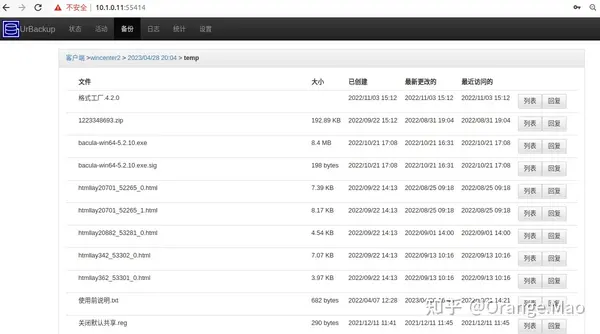
客户端任务栏图标颜色释义
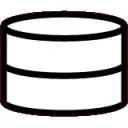
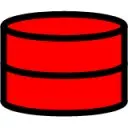

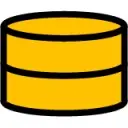
客户端不开始备份的处理方法
遇到客户端安装好后却不开始备份的情况,那么大体地我们可以先去看一下服务器的设置。
首先,确认客户端是否已经被添加到了服务器中,并查看状态是否在线。
其次,有可能是我们还没有来得及给客户端配置备份路径,那么参照前面介绍的内容配置备份路径。
客户端恢复过程
无论是由服务端还是客户端发起的,一旦备份被选定恢复,在客户端就会出现允许恢复的确认窗口。
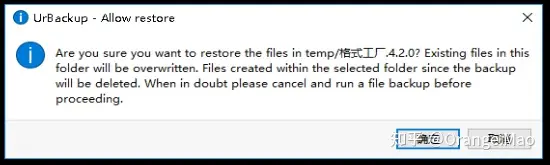
客户端广域网的连接方法
1、首先,在服务端,设定允许广域网访问。
2、管理页面中依次找到 设置 > 常规 > 广域网 ,勾选 允许广域网模式 ,填写服务器的域名/IP以及端口号,默认端口为55415。
3、添加客户端时选择广域网,会生成密钥。
4、选中添加的客户端列表,下载客户端安装程序安装。或者下载官网的安装程序安装后要输入密钥。
Related Articles (1)
关键词文章
- UrBackup - 开源的 PC 整机备份方案 UrBackup 是一款很简单的开源 客户端/服务 备份系统,通过结合镜像和文件备份,同时实现数据安全和快速数据恢复。执行文件和镜像备份不会中断正在运行的系统。 UrBackup 会持续监测目标文件夹与上一次备份之间的变化。因此,可以非常快速的完成增量备份。 可以通过...





























